どうも!!
裏技フェチな『アル』です。
本日はプチ裏技的方法の話題について
『【iOS9】iPhone6sフォルダの中にフォルダを作成する裏技的方法』
についてご紹介していきます。
iPhoneのホーム画面を綺麗にする際に
必須で作成しないといけないフォルダ。
普通にフォルダとフォルダを重ねようと
すると出来ないですよね!フフッ。
ある方法を使うと
フォルダの中にフォルダを
移動させることが可能になり
ホーム画面が更にスッキリして
綺麗に並び替えることが出来ますよ。
ここからフォルダの中にフォルダを
移動させる方法をご紹介していきます。
iPhone6sフォルダの中にフォルダを移動させる方法
これのアプリが必要とか
特に準備する必要がなく行うことが出来ますが
一つだけ設定しておくことが。
これからご紹介していく方法は
フォルダの位置がかなり重要です。
- 受け入れるフォルダが最上段にある事
- フォルダとフォルダが隣である事
この二つのうち一つ守っていれば
フォルダの中へフォルダを移動させる事が可能です。
フォルダ移動のやり方は
どちらのフォルダの位置でも同じです。
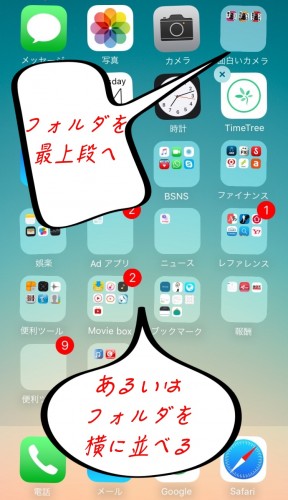
まずはフォルダを移動できるように
アプリを長押ししましょう。
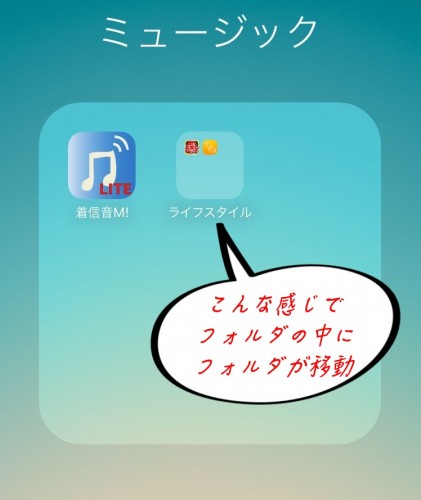
移動させたいフォルダを長押しした状態で
受け入れるフォルダを軽く2,3回連打!!
2,3回連打するのがコツ!
1回じゃすんなり入ってくれないんです。
すると上記の写真のように
フォルダを受け入れてくれます。
アルが試した結果ですが
受け入れフォルダが最上段にある場合と
フォルダ同士が隣り合わせになっている時だけ
フォルダの中にフォルダを入れる事が
可能みたいです。
フォルダの中にフォルダを作成すると表示されない・・
フォルダの中にフォルダを移動させると
ホーム画面から見ると
なにも表示されなくなります。
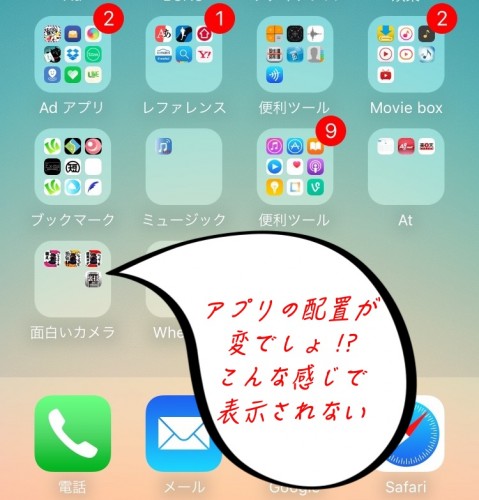
ほら。こんな感じに。
そしてフォルダ内のアプリの配置位置が
変じゃないですか !?
普通は全て左寄りでしょ?
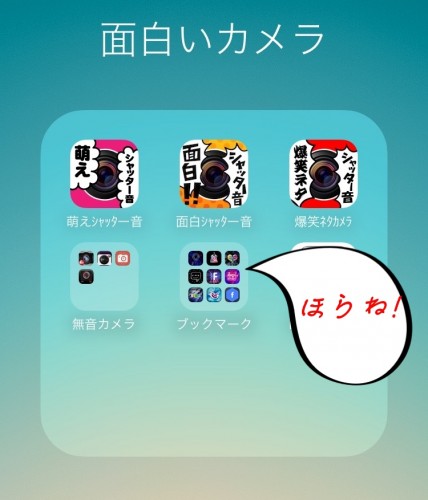
フォルダをクリックし中を覗いてみると
表示されますし
フォルダ内のアプリは
問題なく起動し使用することが出来ます。
まるで隠しフォルダですな!!
まとめ
裏技的フォルダinフォルダ。
やり方も簡単で
尚且つiPhoneホーム画面の整理にも
かなり役立つ方法です。
ぜひ、皆さんも試して見てくださいね。





